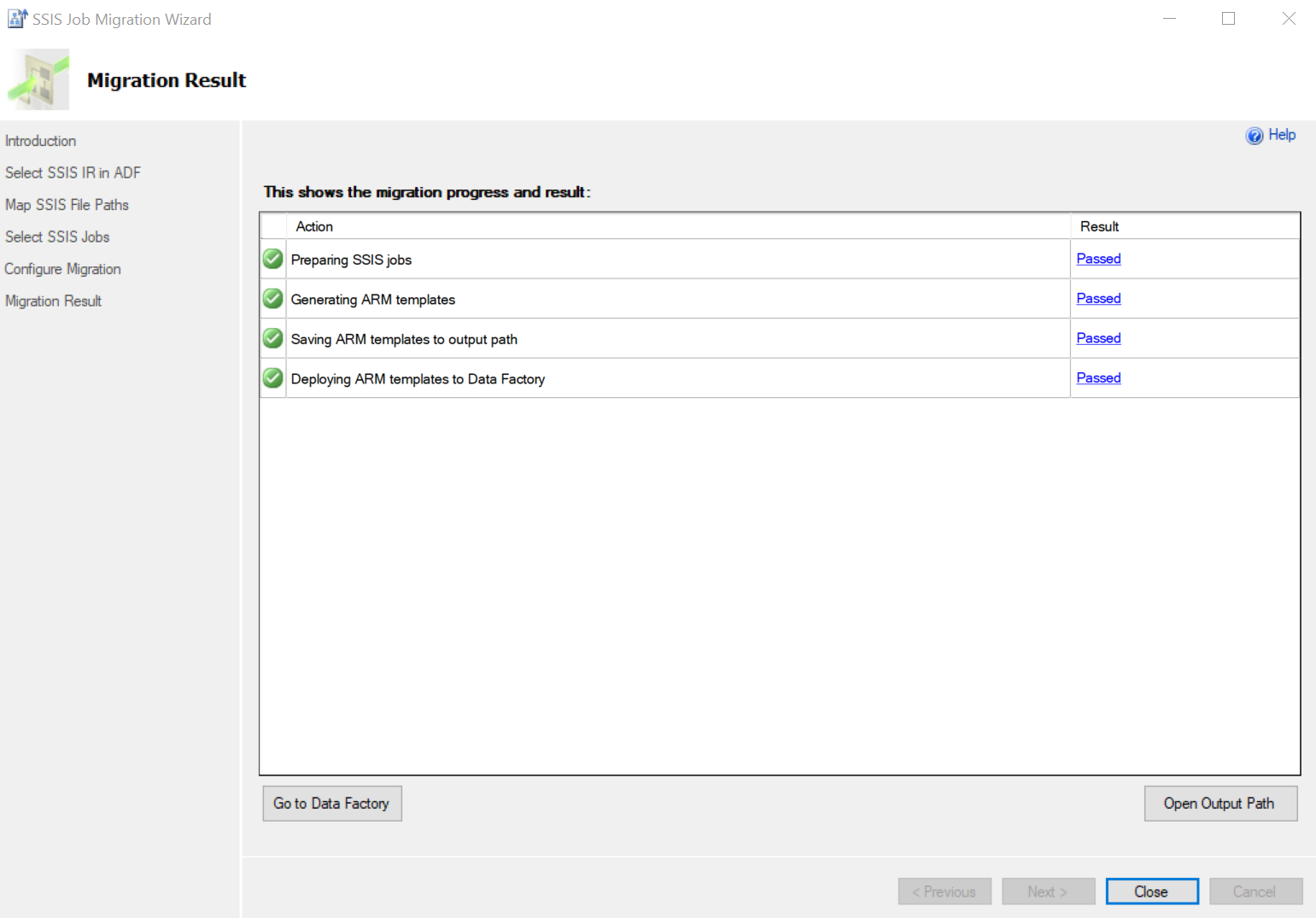Migrieren von SQL Server-Agent-Aufträgen zu ADF mit SSMS
GILT FÜR: Azure Data Factory
Azure Data Factory  Azure Synapse Analytics
Azure Synapse Analytics
Tipp
Testen Sie Data Factory in Microsoft Fabric, eine All-in-One-Analyselösung für Unternehmen. Microsoft Fabric deckt alle Aufgaben ab, von der Datenverschiebung bis hin zu Data Science, Echtzeitanalysen, Business Intelligence und Berichterstellung. Erfahren Sie, wie Sie kostenlos eine neue Testversion starten!
Beim Migrieren von lokalen SQL Server Integration Services-Workloads (SSIS) zu SSIS in Azure Data Factory (ADF) können Sie nach der Migration von SSIS-Paketen mithilfe des Assistenten für die SSIS-Auftragsmigration in SQL Server Management Studio (SSMS) eine Batchmigration von Aufträgen des SQL Server-Agents mit dem Auftragsschritttyp SQL Server Integration Services Package zu Pipelines, Aktivitäten oder Zeitplantrigger in ADF ausführen.
Mit dem Assistenten für die SSIS-Auftragsmigration können Sie generell folgende Aktionen für ausgewählte Aufträge des SQL-Agents mit anwendbaren Auftragsschritttypen ausführen:
- Zuordnen des lokalen Speicherorts von SSIS-Paketen zum Zielspeicherort nach der Migration, auf den SSIS in ADF zugreifen kann.
Hinweis
Es werden nur Paketspeicherorte im Dateisystem unterstützt.
- Migrieren von anwendbaren Aufträgen mit anwendbaren Auftragsschritten zu den entsprechenden ADF-Ressourcen:
| Objekt des SQL-Agent-Auftrags | ADF-Ressource | Notizen |
|---|---|---|
| SQL-Agent-Auftrag | pipeline | Der Name der Pipeline lautet Generiert für <Auftragsname>. Integrierte Agentaufträge sind nicht anwendbar: |
| SSIS-Auftragsschritt | Aktivität „SSIS-Paket ausführen“ | |
| schedule | Zeitplantrigger | Der Name des Zeitplantriggers lautet Generiert für <Zeitplanname>. Die folgenden Optionen im SQL-Agent-Auftragsplan werden in der Migration ignoriert: Nachfolgend sind die Unterschiede aufgeführt, nachdem der Zeitplan des SQL-Agent-Auftrags in den ADF-Zeitplantrigger migriert wurde: |
- Generieren von Azure Resource Manager-Vorlagen (ARM) im lokalen Ausgabeordner, die direkt oder später manuell in Data Factory bereitgestellt werden. Weitere Informationen zu den Azure Resource Manager-Vorlagen in ADF finden Sie unter Microsoft.DataFactory-Ressourcentypen.
Voraussetzungen
Die in diesem Artikel beschriebene Funktion erfordert Version 18.5 oder höher von SQL Server Management Studio. Die neueste Version von SSMS können Sie unter Herunterladen von SQL Server Management Studio (SSMS) abrufen.
Migrieren von SSIS-Aufträgen zu ADF
Klicken Sie in SSMS im Objekt-Explorer auf „SQL Server-Agent“ und dann auf „Aufträge“. Klicken Sie anschließend mit der rechten Maustaste, und wählen Sie die Option SSIS-Aufträge zu ADF migrieren aus.
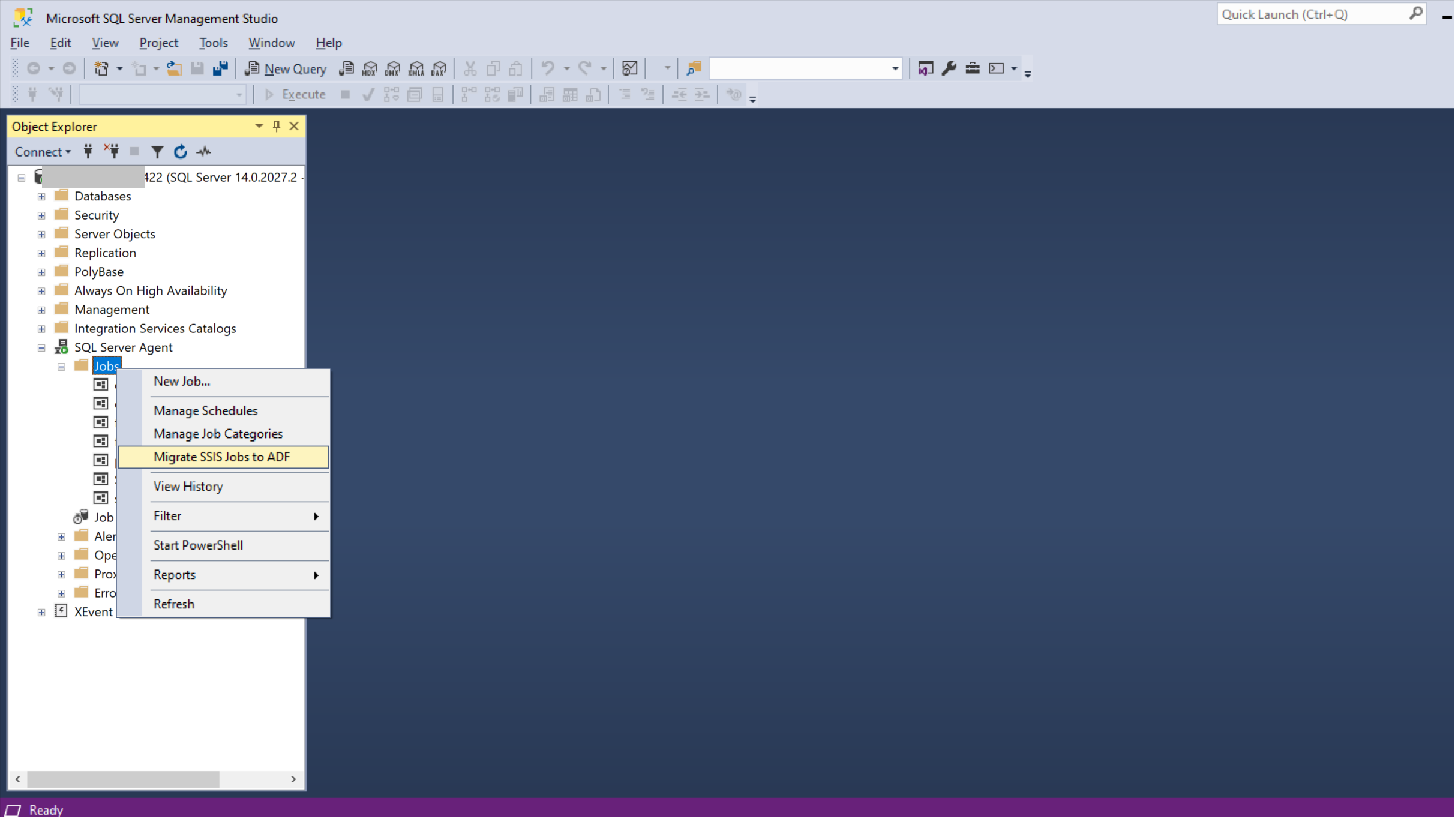
Melden Sie sich bei Azure an, und wählen Sie ein Azure-Abonnement, eine Data Factory-Instanz und eine Integration Runtime aus. Die Auswahl eines Azure Storage-Kontos ist optional. Dieses Konto wird im Schritt der Zuordnung des Paketspeicherorts verwendet, wenn die SSIS-Aufträge, die migriert werden sollen, über SSIS-Dateisystempakete verfügen.
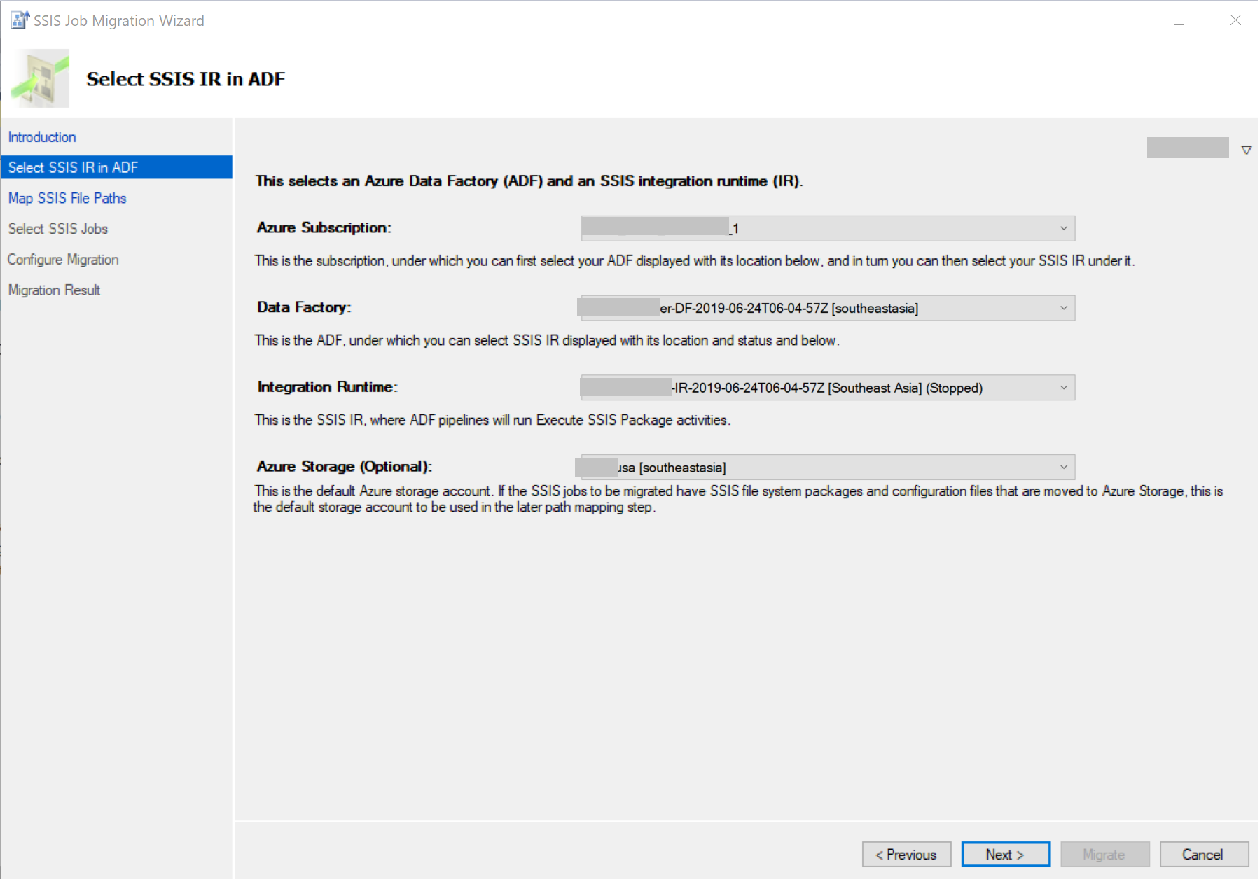
Ordnen Sie die Pfade der SSIS-Pakete und Konfigurationsdateien in SSIS-Aufträgen den Zielpfaden zu, über die die migrierten Pipelines zugreifen können. Im Zuordnungsschritt können Sie folgende Aktionen ausführen:
- Sie können einen Quellordner auswählen und auf Zuordnung hinzufügen klicken.
- Sie können den Pfad zum Quellordner aktualisieren. Gültige Pfade sind Ordnerpfade oder übergeordnete Ordnerpfade von Paketen.
- Sie können den Pfad des Zielordners aktualisieren. Die Standardeinstellung ist der relative Pfad zum Azure Storage-Standardkonto, das in Schritt 2 ausgewählt wird.
- Sie können eine ausgewählte Zuordnung über Zuordnung löschen löschen.
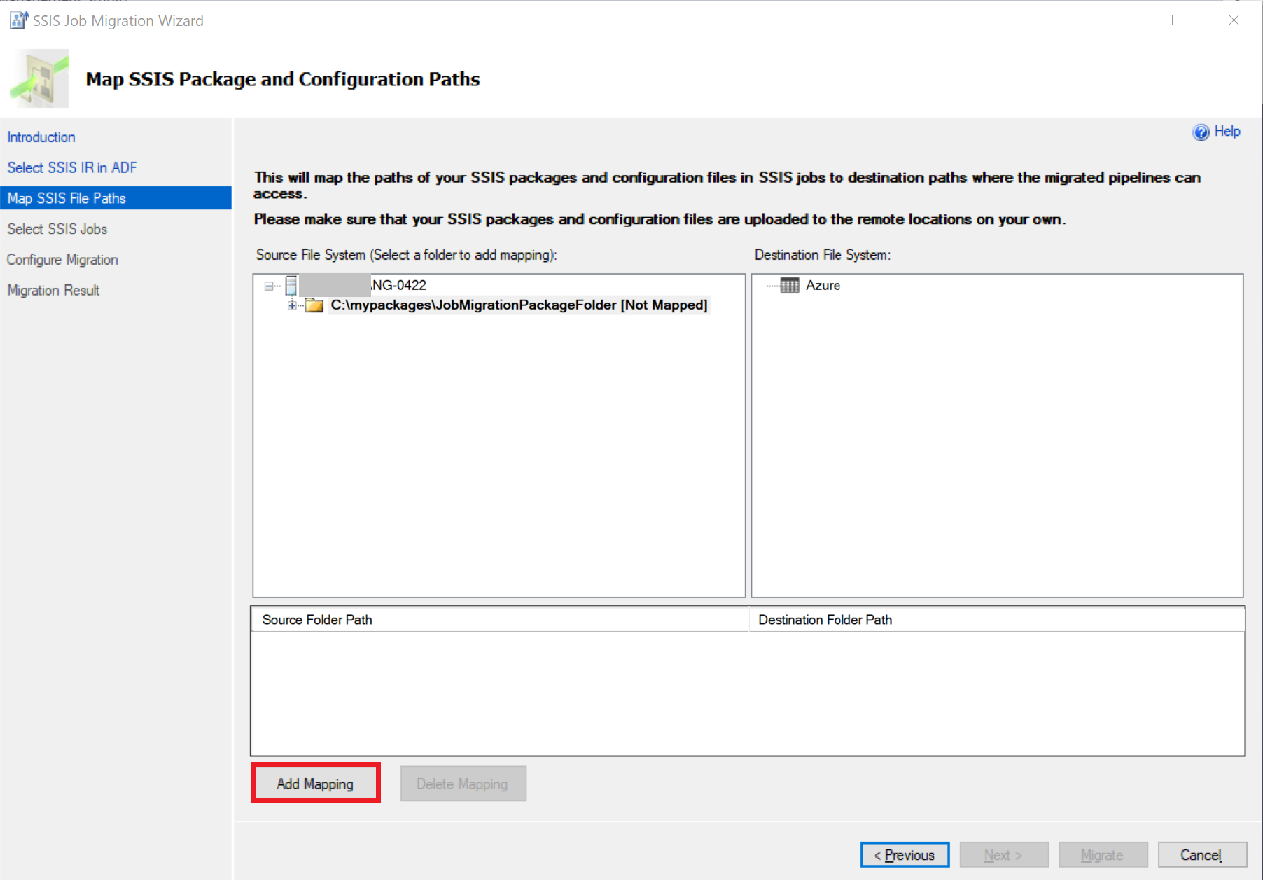
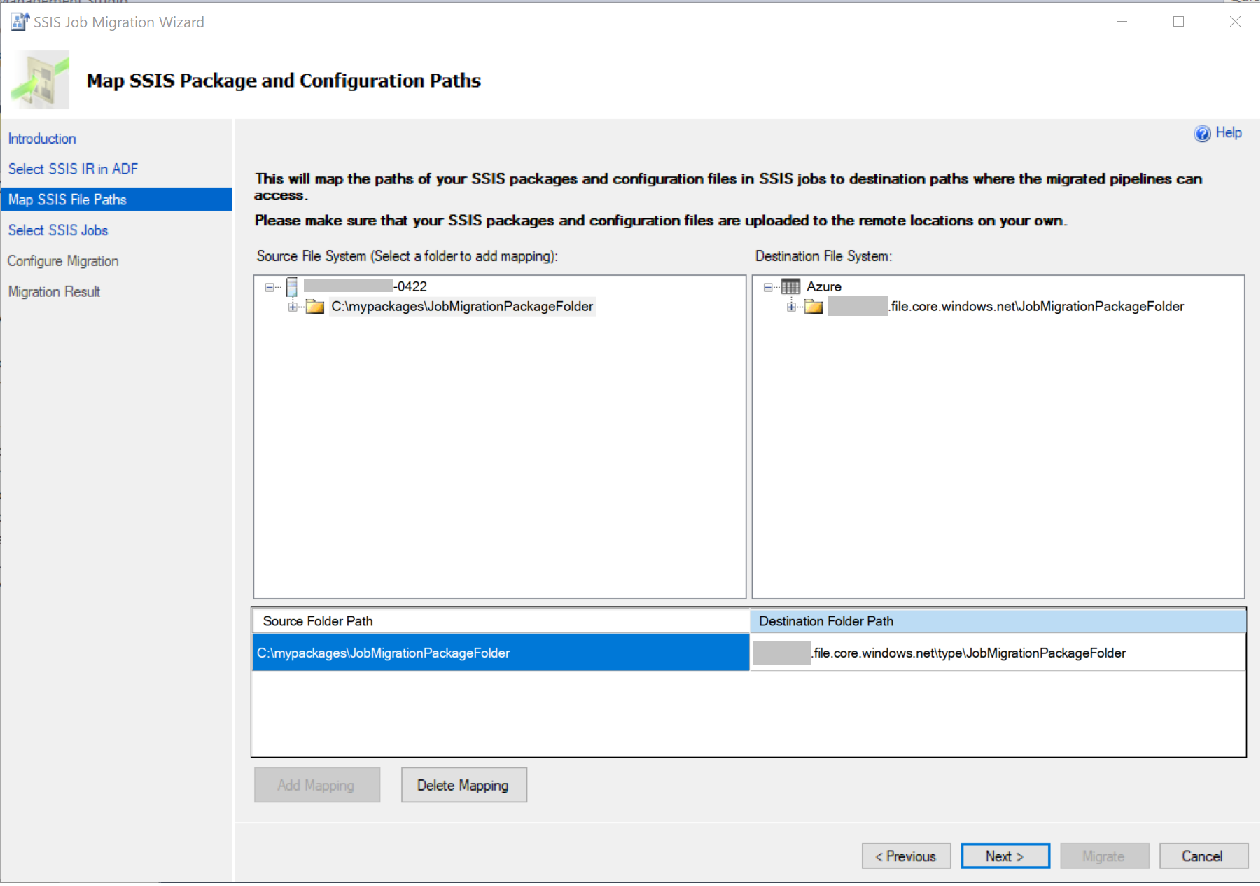
Wählen Sie die anwendbaren Aufträge aus, die migriert werden sollen, und konfigurieren Sie die Einstellungen der entsprechenden Aktivität SSIS-Paket ausführen.
Die Standardeinstellung gilt standardmäßig für alle ausgewählten Schritte. Weitere Informationen zu den einzelnen Eigenschaften finden Sie auf der Registerkarte Einstellungen der Aktivität „SSIS-Paket ausführen“, wenn der Paketspeicherort auf Dateisystem (Paket) festgelegt ist.
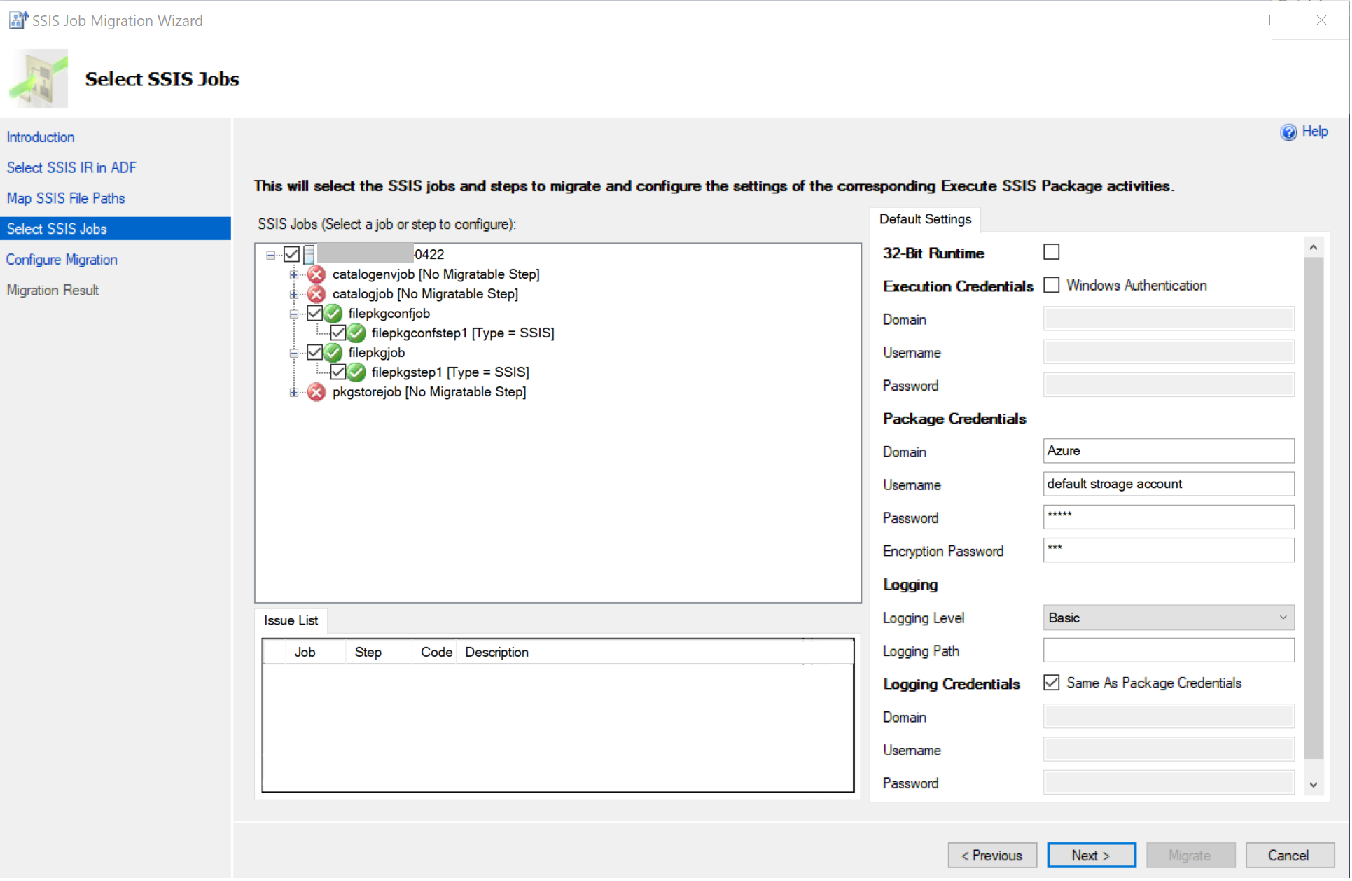
Über die Einstellung Schritt können Sie die Einstellung für einen ausgewählten Schritt konfigurieren.
Das Kontrollkästchen bei Standardeinstellung anwenden ist standardmäßig aktiviert. Deaktivieren Sie das Kontrollkästchen, wenn Sie nur die Einstellung für den ausgewählten Schritt konfigurieren möchten.
Weitere Informationen zu anderen Eigenschaften finden Sie auf der Registerkarte Einstellungen der Aktivität „SSIS-Paket ausführen“, wenn der Paketspeicherort auf Dateisystem (Paket) festgelegt ist.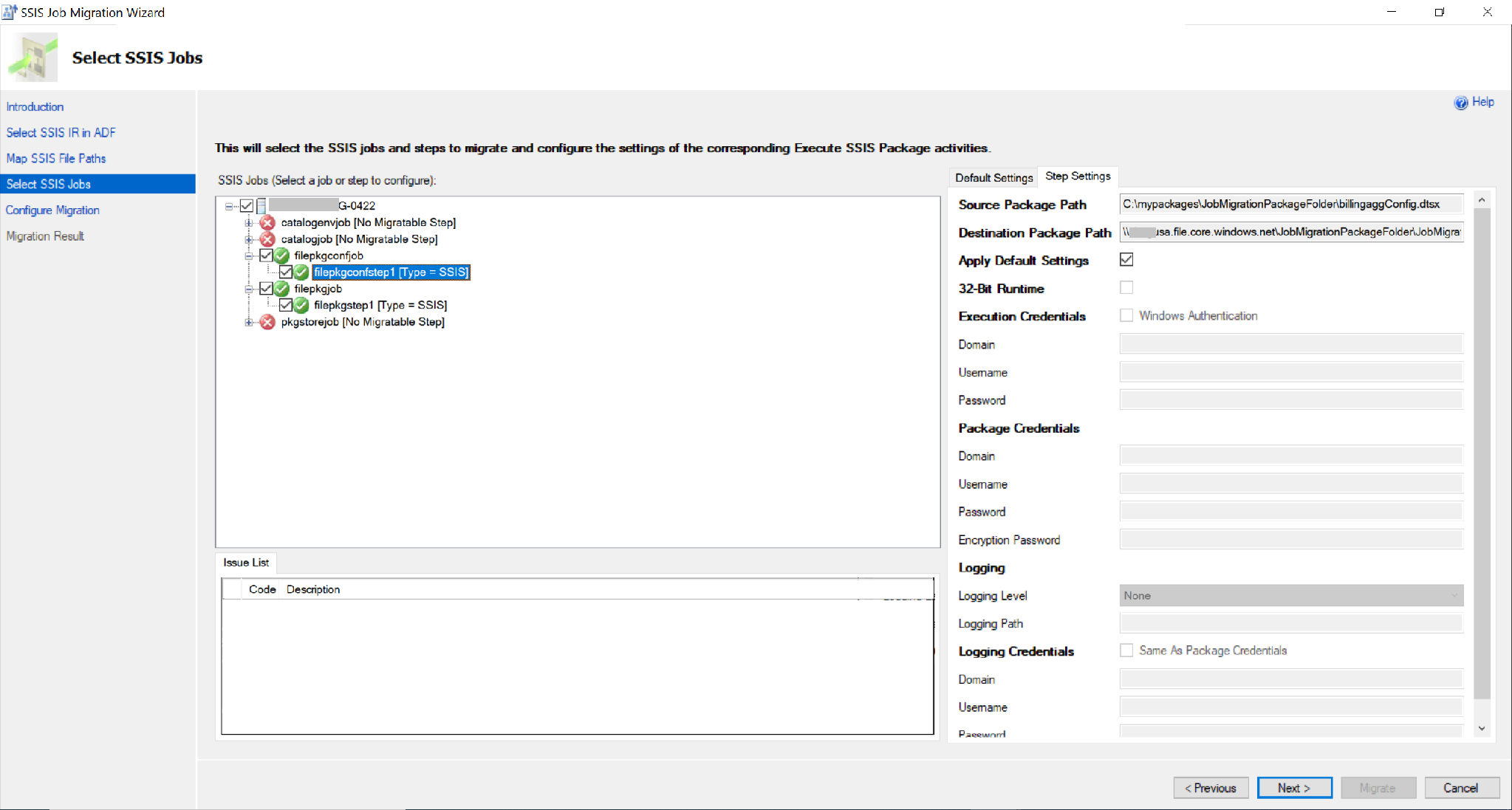
Generieren Sie eine ARM-Vorlage, und stellen Sie diese bereit.
- Wählen Sie den Ausgabepfad für die ARM-Vorlagen der migrierten ADF-Pipelines aus, oder geben Sie ihn ein. Sofern der Ordner noch nicht vorhanden ist, wird er automatisch erstellt.
- Wählen Sie die Option " ARM-Vorlagen in Ihrer Data Factory bereitstellen" aus:
- Standardmäßig ist das Kontrollkästchen nicht aktiviert. Generierte ARM-Vorlagen können Sie später manuell bereitstellen.
- Aktivieren Sie das Kontrollkästchen, um generierte ARM-Vorlagen direkt in Data Factory bereitzustellen.
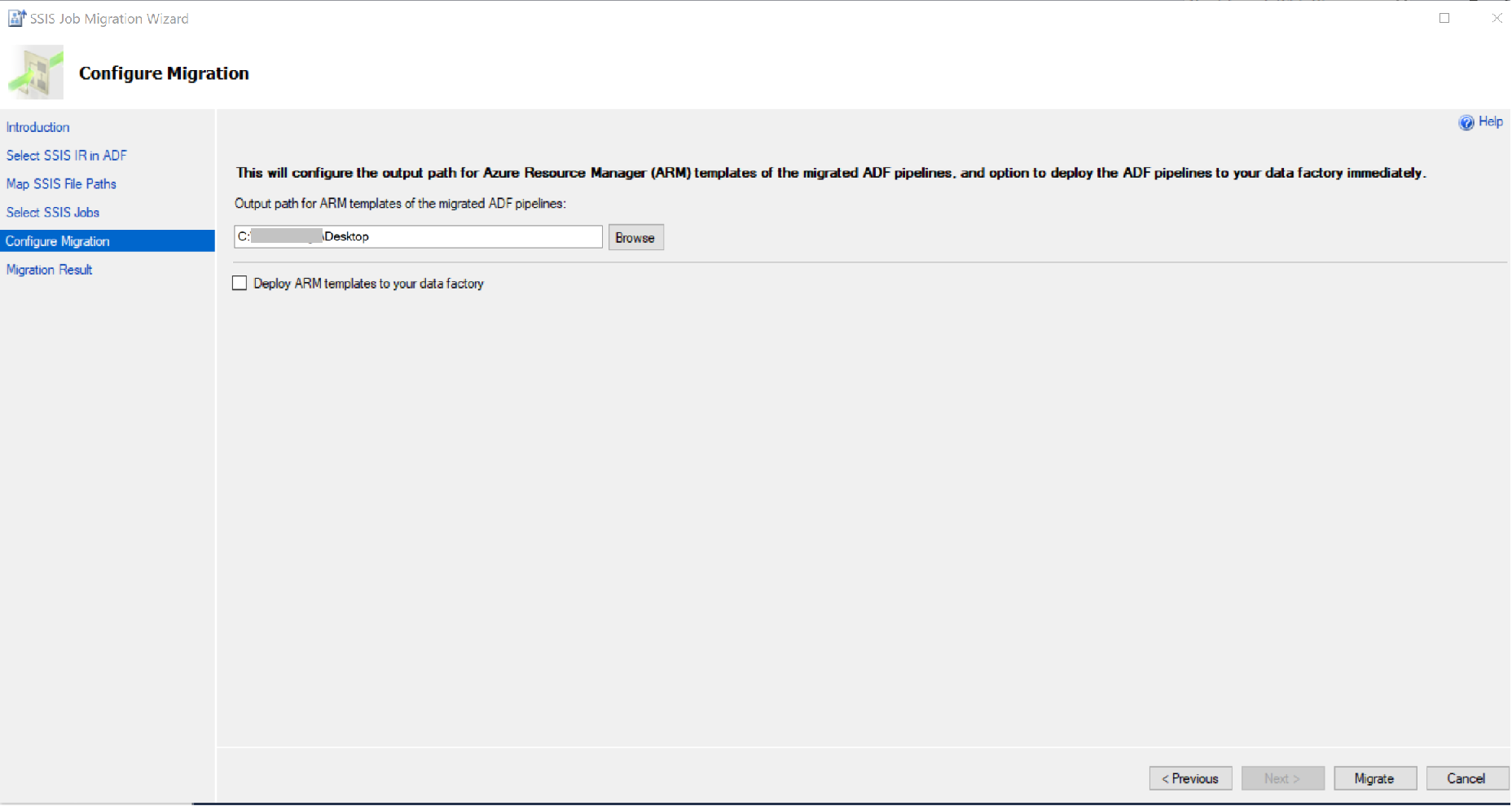
Führen Sie die Migration aus, und überprüfen Sie die Ergebnisse.